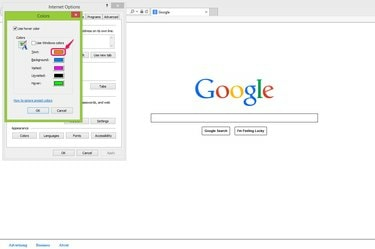
Módosítsa a színsémát a Megjelenés részben.
Kép jóváírása: A Microsoft jóvoltából
Ha belefáradt az Internet Explorer 11 alapértelmezett megjelenési beállításaiba, lehetősége van a különböző színsémák, például a tesztszín, a háttérszín és a hivatkozás színének módosítására. Az IE lehetővé teszi a színsémák megváltoztatását az „Internetbeállítások” alatti Megjelenés szakaszban. Ezenkívül a Testreszabás menüpontban módosíthatja a szegélyek és a tálca színét.
1. lépés
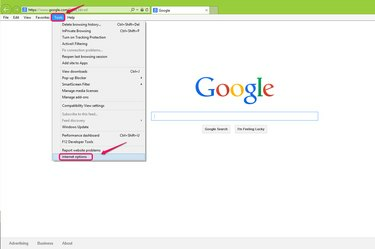
Válassza az "Internetbeállítások" lehetőséget.
Kép jóváírása: A Microsoft jóvoltából
Lépjen az "Eszközök" menüpontra a menüsorban, és válassza az "Internetbeállítások" lehetőséget a legördülő listából.
A nap videója
2. lépés
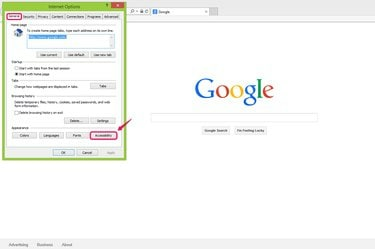
Kattintson a "Kisegítő lehetőségek" elemre.
Kép jóváírása: A Microsoft jóvoltából
Kattintson a "Kisegítő lehetőségek" elemre az Általános lap Megjelenés szakaszában.
3. lépés
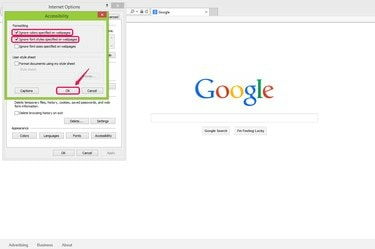
Jelölje be a négyzeteket, és kattintson az "OK" gombra.
Kép jóváírása: A Microsoft jóvoltából
Jelölje be a "Weboldalakon megadott színek figyelmen kívül hagyása" és "A weboldalakon megadott betűstílusok figyelmen kívül hagyása" jelölőnégyzeteket a Formázás részben, hogy a választott színséma alkalmazható legyen. Ez lehetővé teszi, hogy a böngésző figyelmen kívül hagyja az egyes webhelyek HTML- és CSS-színspecifikációit, és alkalmazza az Ön specifikációit. A folytatáshoz kattintson az "OK" gombra.
4. lépés

Kattintson a "Színek" gombra.
Kép jóváírása: A Microsoft jóvoltából
Kattintson a "Színek" elemre az "Internetbeállítások" párbeszédpanel Megjelenés részében.
5. lépés
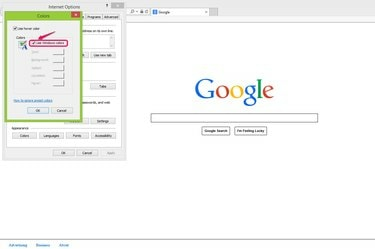
Törölje a "Windows színek használata" jelölőnégyzetet.
Kép jóváírása: A Microsoft jóvoltából
Törölje a jelölést a "Windows színek használata" elemből a Windows rendszer alapértelmezett beállításának letiltásához és a kívánt színséma engedélyezéséhez. Ha meg szeretné változtatni egy kattintható hivatkozás színét, amikor az egeret fölé viszi, bejelölve hagyhatja a „Legelő szín használata” jelölőnégyzetet.
6. lépés
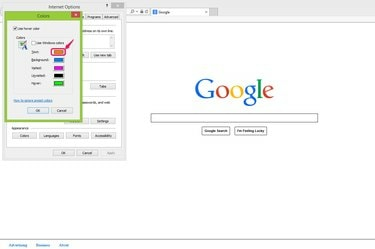
Kattintson a szín gombra.
Kép jóváírása: A Microsoft jóvoltából
Kattintson a színterv gombra a színpanel kibontásához az egyes funkciók színének beállításához. Például a "Szöveg" segítségével módosíthatja a weboldalak szövegének színét; A "Háttér" segítségével módosíthatja a weboldalak hátterének színét; A „Látogatott” és a „Nem látogatott” lehetőségekkel módosíthatja azokat a linkeket, amelyekre kattintott vagy nem.
7. lépés
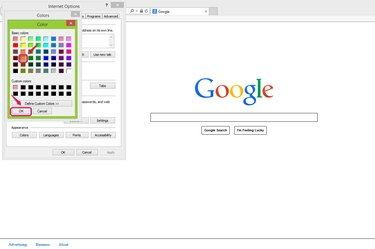
Válasszon egy színt, és kattintson az "OK" gombra.
Kép jóváírása: A Microsoft jóvoltából
Válassza ki a használni kívánt színt az „Alapszínek” közül, majd kattintson az „OK” gombra a beállítás megerősítéséhez. Ha nem talál olyan színt, amelyik tetszik az „Alapszínek” között, kattintson az „Egyéni színek meghatározása” lehetőségre, és válasszon ki konkrét színeket azok hexadecimális értékei alapján.
8. lépés

Kattintson az "OK" gombra.
Kép jóváírása: A Microsoft jóvoltából
A változtatások megerősítéséhez kattintson az "OK" gombra a Színek ablakban.
9. lépés
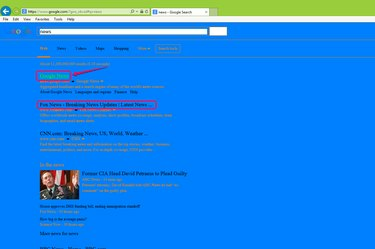
Ellenőrizze a változtatásokat.
Kép jóváírása: A Microsoft jóvoltából
Látogasson el egy webhelyre, és ellenőrizze a színsémát IE webböngészőjében. Például a rámutató hivatkozás világoszöld, a nem látogatott hivatkozás fekete, a háttérszín pedig kék.
10. lépés

Váltson vissza az alapértelmezett beállításokra.
Kép jóváírása: A Microsoft jóvoltából
Törölje a jelet a "Weboldalakon megadott színek figyelmen kívül hagyása" és "A weboldalakon megadott betűstílusok figyelmen kívül hagyása" négyzetből a Kisegítő lehetőségek ablak Formázás szakaszában, ha vissza szeretné állítani a színeket az alapértelmezettre beállítások.
Tipp
Ha meg szeretné változtatni az IE ablakkeretének színét, kattintson a jobb gombbal bárhol az asztalon, válassza a "Személyre szabás" lehetőséget a menüből, és lépjen a "Szín és megjelenés" szakaszba kedvenc ablakának kiválasztásához szín.



